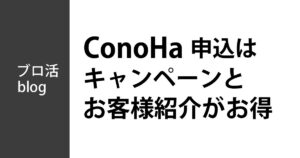この記事は、使用していないWordPressテーマを削除する方法を説明します。
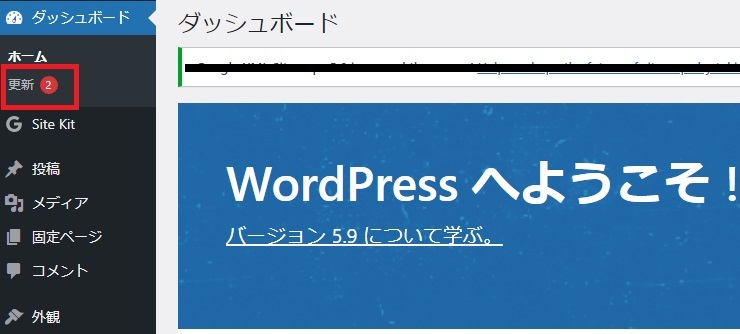
WordPressの管理画面に入ると、更新と言う項目に赤いマークが付いていて、度々更新をうながされます。
煩わしいので、使用していないWordPressテーマを削除しました。
この記事は
- WordPressのテーマの削除の仕方がわからない
- WordPressテーマの削除ボタンはどこにあるの
- 使用していないwordpressのテーマは削除していいの
- WordPressデフォルトテーマを削除してしまった
- 更新の赤いマークがウザい
という方の参考になればと思います。
デフォルトのテーマ「Twenty Twenty」は削除してはいけません。後ほど説明します。
では早速、WordPressテーマの削除方法を説明します。
WordPressテーマを削除する方法
WordPressをインストールすると、初めからいくつかのWordPressテーマが入っています。
使用していないWordPressテーマがあると、脆弱性を狙われるリスクや、テーマの管理が煩雑なったりとデメリットが多くなります。
使用していないWordPressテーマは、以下の説明を参考にして削除しましょう。
WordPressテーマを削除する時に注意すること
「WordPressテーマの削除方法」を説明をする前に、気を付けることを書いておきます。
使用中のWordPressテーマは削除できない
使用中のWordPressテーマは削除できない仕様になっています。削除したい場合は、違うWordPressテーマを有効化した後に削除しましょう。
デフォルトのテーマ「Twenty Twenty」は削除しないように
WordPressに初めから入っている、デフォルトテーマの「Twenty Twenty」は、削除しないように気を付けてください。
その理由は、選択しているテーマに何か問題が発生した場合に、WordPressが自動的にデフォルトテーマを使用するためです。
削除してしまったら、下の画像のようなアナウンスがサイトヘルスに出てきます。
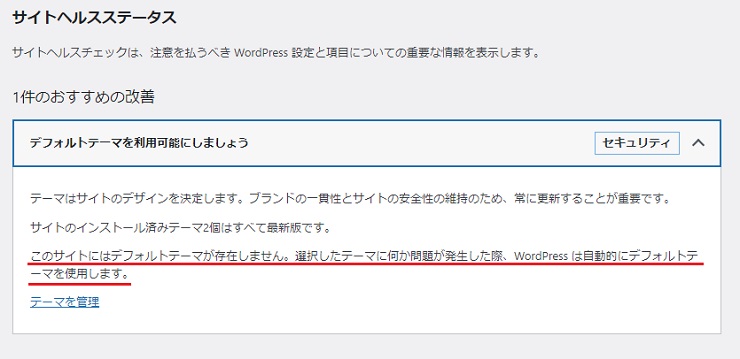
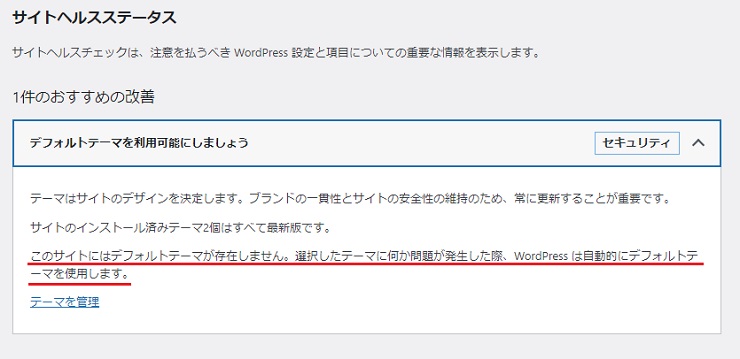
もし誤って削除しても、再度インストール出来るので大丈夫です。方法は下の方に書いていますので、削除してしまったら参考にして下さい。
それでは、WordPressテーマの削除方法を説明します。
WordPressの管理画面からテーマを削除する
WordPressテーマの一覧ページに移動
WordPress管理画面にログイン後、左の項目の「外観」の「テーマ」をクリックしてWordPressテーマの一覧ページに移動します。
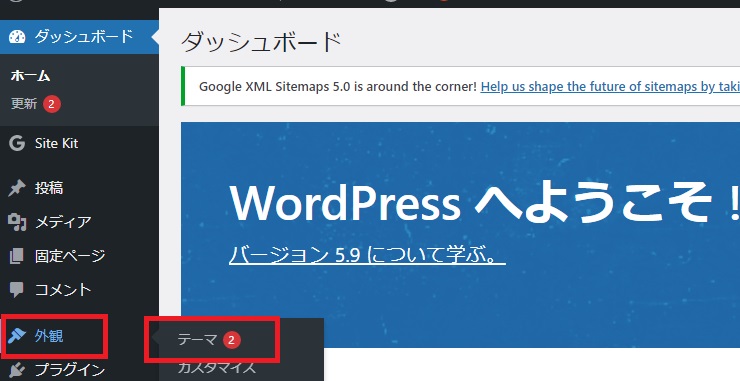
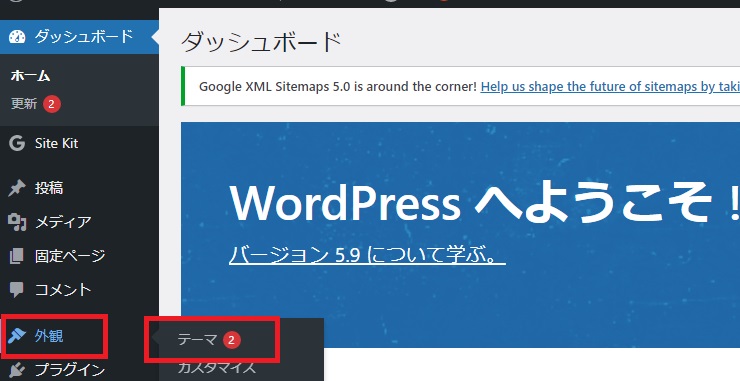
削除したいテーマにカーソルを当てる
WordPressテーマの一覧ページに移動したら、削除したいテーマにカーソルを当てます。
そうすると下の画像のように「テーマの詳細」が表示されますのでクリックしましょう。
この時点ではWordPressテーマの削除ボタンがありません。次の「テーマの詳細」で削除ボタンがでてきます。
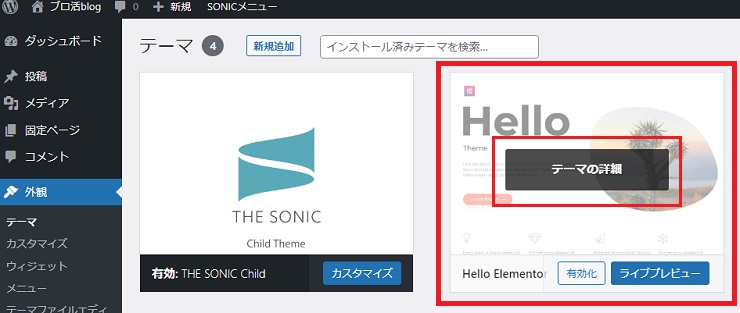
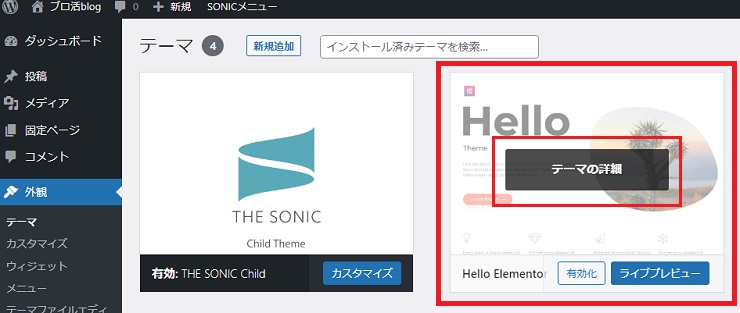
右下にある「削除」をクリック
テーマの詳細に移動すると画面右下に「削除」が出てきます。その削除ボタンをクリックしましょう。
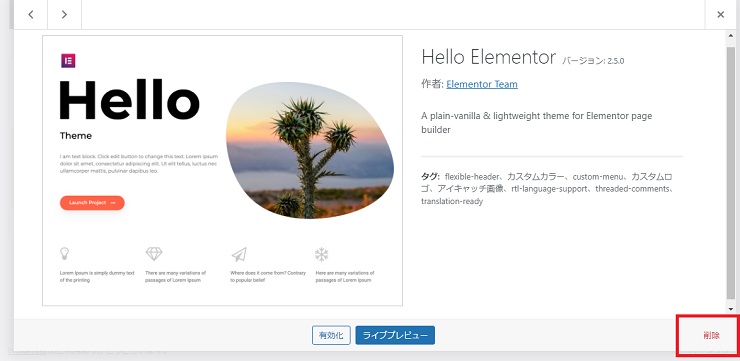
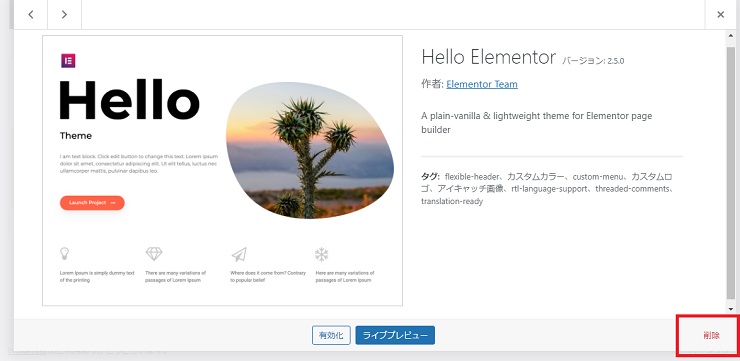
削除確認のアナウンスをOKする
削除ボタンをクリックすると「削除しますか?」とアナウンスが出てきますので「OK」をクリックしましょう。
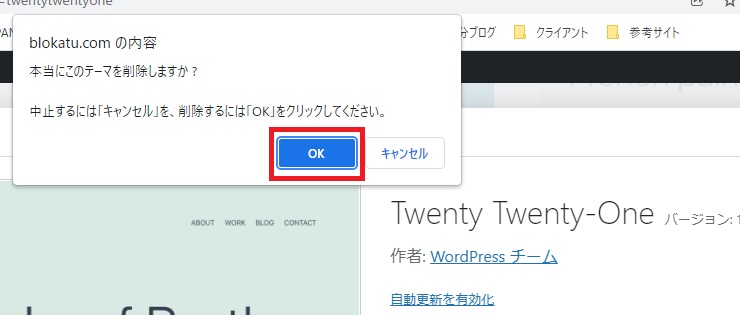
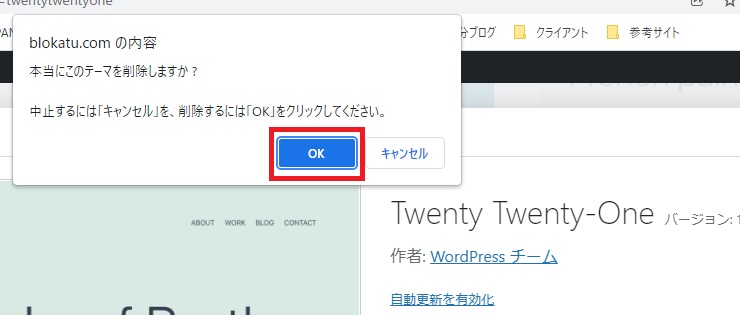
これで、WordPressテーマが削除できました。
他にもある場合は、以上のことを繰り返して、使用していないWordPressテーマは削除しましょう。
使用していないWordPressテーマがあるデメリット
- セキュリティ的に良くない
- 無駄なサーバーの容量を使う
- 更新が面倒くさい
セキュリティ的に良くない
WordPressテーマを更新せずに、古いバージョンのままにしていると、セキュリティ的に弱くなります。
外部から攻撃を受ける可能性が高まりますので、放置せずに削除しましょう。
無駄なサーバーの容量を使う
テーマがあることで多少なりともサーバーの容量を使っています。使用しないのなら削除しましょう。もし必要になればその時にインストールすればいいのです。
更新が面倒くさい
使用していないWordpressテーマがあると無駄な更新作業が増えます。時間や労力は有益な記事の更新や記事のリライトにあてましょう。
デフォルトテーマを削除してしまったら
もしも、デフォルトのWordPressテーマの「Twenty Twenty」を削除してしまったら。
全然大丈夫です。再度インストールすればいいだけです。
やり方は簡単です。
デフォルトテーマ(Twenty Twenty)を再インストールする方法
WordPressの管理画面にログイン後
- 左の項目の「外観」の「テーマ」からwordpressテーマの一覧に行く
- 新規追加ボタンをクリックする
- 検索窓で「Twenty Twenty」を検索する
- 出てきた「Twenty Twenty」にカーソルを当ててインストールボタンをクリックする
- 完了です
まとめ
上記した理由から使用しているWordPressテーマとデフォルトテーマ以外は削除することをお勧めします。
何かとアップデート作業が多いWordPressです。
他のプラグインについても言えることですが使用していないツールは削除して常にWordPress内は管理しやすいようにシンプルにしておきましょう。
このブロ活blogのWordPressテーマはSWELLを使用しています。難しいコードなどは使わずにお洒落なブログを作れます。ブログ初心者の方にもおすすめです。


関連記事